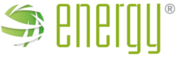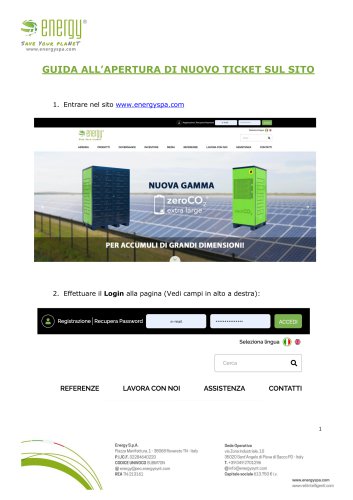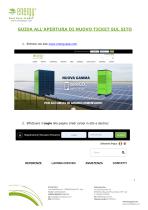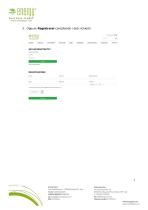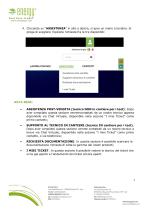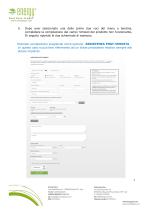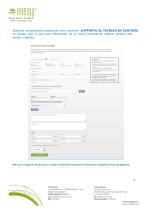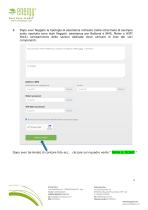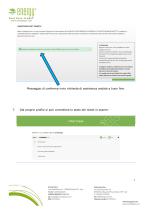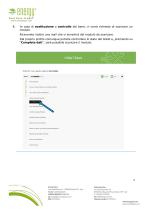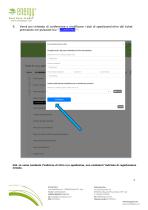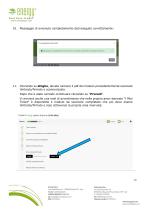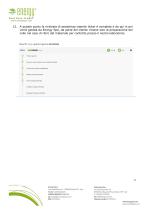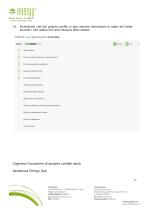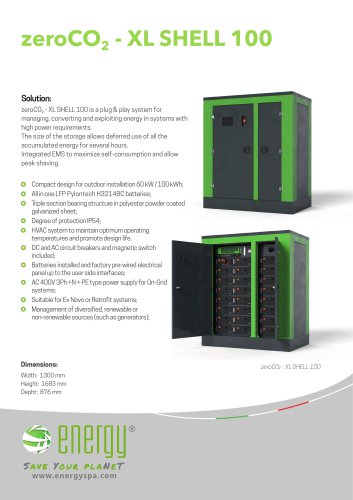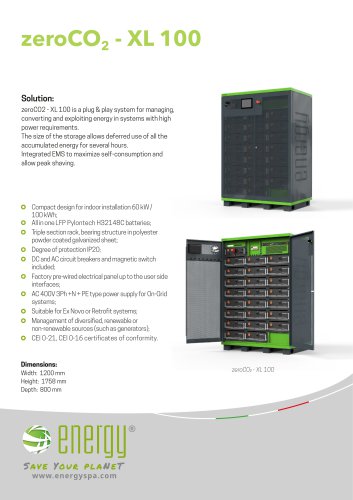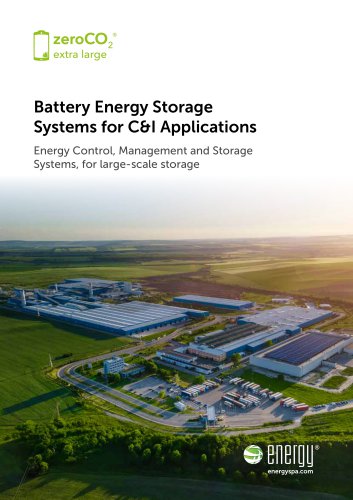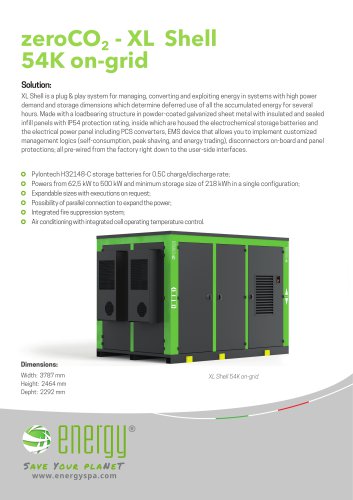- Cataloghi
- Energy SpA
- GUIDA ALL’APERTURA DI NUOVO TICKET SUL SITO
GUIDA ALL’APERTURA DI NUOVO TICKET SUL SITO
1 /12Pagine
GUIDA ALL’APERTURA DI NUOVO TICKET SUL SITO
1 /12Pagine
Estratti del catalogo
GUIDA ALL’APERTURA DI NUOVO TICKET SUL SITO 1. Entrare nel sito www.energyspa.com 2. Effettuare il Login alla pagina (Vedi campi in alto a destra):
Aprire il catalogo a pagina 13. Oppure Registrarsi compilando i dati richiesti:
Aprire il catalogo a pagina 24. Cliccando su “ASSISTENZA” in alto a destra, si apre un menù a tendina. Si prega di scegliere l’opzione richiesta fra le tre disponibili: NOTA BENE: • ASSISTENZA POST-VENDITA (tecnico NON in cantiere per i test): Dopo aver compilato questa sezione verretecontattati da un nostro tecnico appena disponibile via Chat Virtuale, disponibile nella sezione “I miei Ticket” come primo contatto; SUPPORTO AL TECNICO IN CANTIERE (tecnico IN cantiere per i test): Dopo aver compilato questa sezione verrete contattati da un nostro tecnico a breve via Chat Virtuale, disponibile nella sezione “I miei...
Aprire il catalogo a pagina 3Dopo aver selezionato una delle prime due voci del menu a tendina, completare la compilazione dei campi richiesti del prodotto non funzionante, Di seguito riportati le due schermate di esempio. Esempio compilazione scegliendo come opzione: ASSISTENZA POST-VENDITA In questo caso si può fare riferimento ad un ticket precedente relativo sempre allo stesso impianto.
Aprire il catalogo a pagina 4Esempio compilazione scegliendo come opzione: SUPPORTO AL TECNICO IN CANTIERE In questo caso si può fare riferimento ad un ticket precedente relativo sempre allo stesso impianto. N.B. per il supporto dl tecnico in cantiere al fine di processare il ticket sono richieste le foto obbligatorie.
Aprire il catalogo a pagina 5Dopo aver fleggato la tipologia di assistenza richiesta (nella schermata di esempio sotto riportata sono stati fleggati: assistenza per Batteria e BMS, Meter e WIFI Stick) compariranno delle sezioni dedicate dove caricare le foto dei vari componenti. Dopo aver terminato di caricare foto ecc… cliccare sul riquadro verde “ INVIA IL TICKET ”
Aprire il catalogo a pagina 6Messaggio di conferma invio richiesta di assistenza andata a buon fine. Dal proprio profilo si può controllare lo stato del ticket in essere:
Aprire il catalogo a pagina 7In caso di sostituzione o controllo del bene, vi verrà richiesto di scaricare un modulo. Riceverete inoltre una mail che vi avvertirà del modulo da scaricare. Dal proprio profilo comunque potrete controllare lo stato del ticket e, premendo su “Completa dati”, sarà possibile scaricare il modulo
Aprire il catalogo a pagina 8Verrà poi richiesto di confermare o modificare i dati di spedizione/ritiro del ticket premendo nel pulsante blu “ CONFERMA ”: N.B. se viene cambiato l’indirizzo di ritiro e/o spedizione, non cambierà l’indirizzo di registrazione inizi
Aprire il catalogo a pagina 910. Messaggio di avvenuto completamento dati eseguito correttamente: 11. Cliccando su sfoglia, dovete caricare il pdf del modulo precedentemente scaricato timbrato/firmato e scannerizzato. Dopo che è stato caricato continuare cliccando su “Procedi”. Vi arriverà anche una mail di avvertimento che nella propria area riservata “I Miei Ticket” è disponibile il modulo da scaricare completato che poi deve essere timbrato/firmato e reso attraverso la propria area riserv
Aprire il catalogo a pagina 1012. A questo punto la richiesta di assistenza tramite ticket è completa e da qui in poi verrà gestita da Energy Spa, da parte del cliente rimane solo la preparazione del collo nel caso di ritiro del materiale per controllo presso il nostro laboratorio.
Aprire il catalogo a pagina 1113. Ricordiamo che dal proprio profilo si può sempre monitorare lo stato del ticket durante i vari status fino alla chiusura dello stesso: Cogliamo l’occasione di porgere cordiali saluti Assistenza Energy Spa 12
Aprire il catalogo a pagina 12Tutti i cataloghi e le schede tecniche Energy SpA
- zeroCO2 - XL EU System
4 Pagine
- zeroCO2 - XL SHELL 100
2 Pagine
- zeroCO2 - XL 100
2 Pagine
- zeroCO2 - XL Shell 54K on-grid
6 Pagine